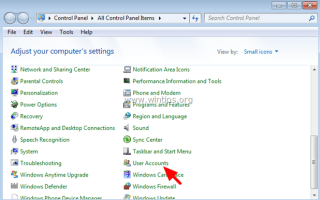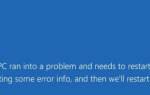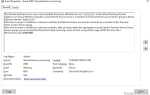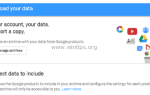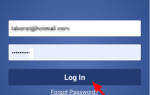Контроль учетных записей (UAC) — это функция безопасности, добавленная в новейшую ОС Windows (она была впервые добавлена в Windows Vista), чтобы ограничить обычных пользователей или приложения для внесения изменений в систему Windows. UAC включен по умолчанию, и в результате вы должны всегда отвечать на предупреждающие сообщения безопасности, чтобы приступить к выполнению практически любой операции на вашем компьютере (например, чтобы открыть программу, установить новое приложение и т. Д.). Такое поведение UAC делает его немного раздражающим, поэтому многие пользователи хотят полностью отключить его или изменить чувствительность UAC.
В этом уроке я расскажу вам, как изменить настройки чувствительности UAC или полностью отключить UAC в вашей системе.
Как отключить или изменить настройки UAC в Windows 8, 7 Виста
Заметка: Чтобы правильно отключить UAC в Windows 8, вам нужно пройти через реестр Windows. Подробные инструкции о том, как вы можете это сделать, можно найти в этом руководстве.
1. Перейдите к панели управления Windows. (Начало меню> Панель управления).
2. Из элементов панели управления откройте Учетные записи пользователей.
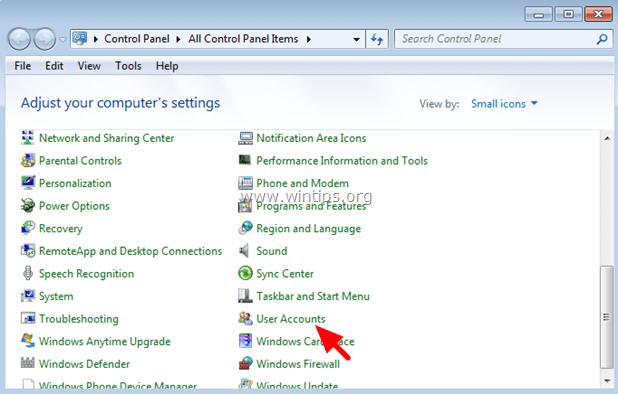
3. Нажмите на Изменить настройки контроля учетной записи пользователя.
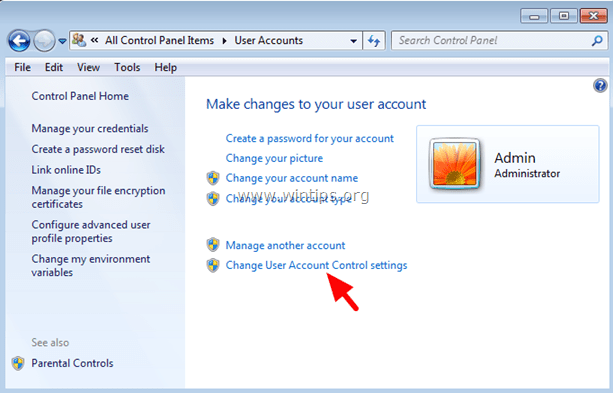
4. Спросить да в UAC предупреждающее сообщение.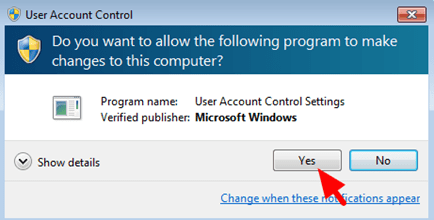
5. На экране «Настройки контроля учетных записей пользователей» перетащите ползунок в нижнее положение («Никогда не уведомлять»), чтобы полностью отключить контроль UAC *, или переместите ползунок в другое положение в зависимости от того, как часто вы хотите получать уведомления о действиях на вашем компьютере. Нажмите хорошо когда закончите
* Заметка: В Виндоус виста снимите флажок «Использовать контроль учетных записей (UAC), чтобы защитить компьютер», чтобы полностью отключить контроль учетных записей.
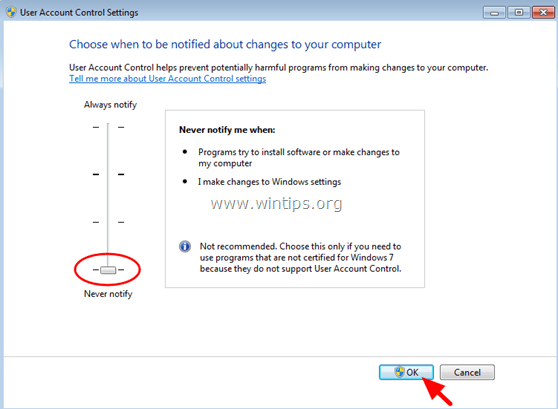
6. Ответ да в предупреждении UAC (в последний раз), а затем перезапуск твой компьютер.
Вы сделали!